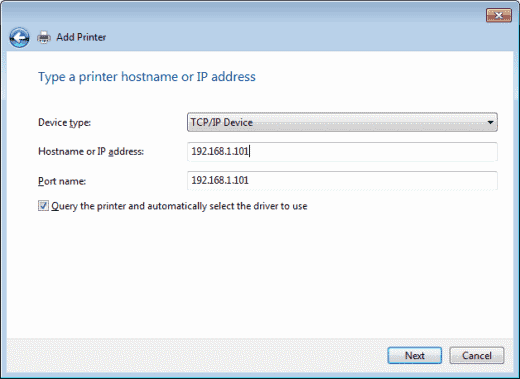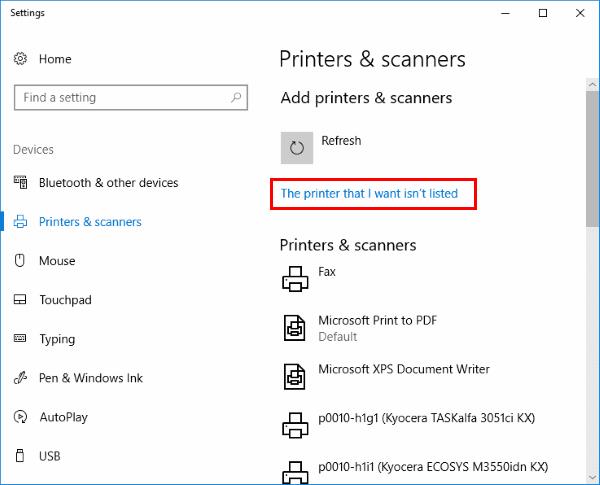Научите како да инсталирате штампач у Мицрософт Виндовс 10 користећи ИП адресу користећи овај водич корак по корак.
Изаберите „ Старт “ и укуцајте „ штампачи “ у поље за претрагу.
Изаберите „ Штампачи и скенери “.
Изаберите „ Додај штампач или скенер “.
Сачекајте да се појави опција „ Штампач који желим није на листи “, а затим га изаберите.
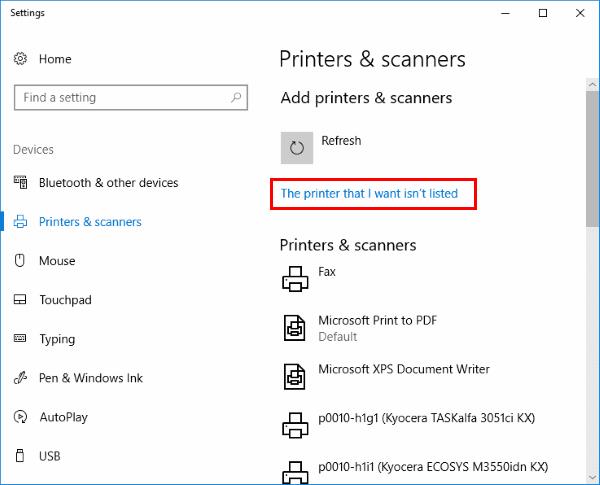
Изаберите „ Додајте штампач помоћу ТЦП/ИП адресе или имена хоста “, а затим изаберите „ Даље “.
Изаберите „ ТЦП/ИП уређај ” на листи „ Тип уређаја ”.

Унесите име хоста или ИП адресу штампача. Изаберите „ Следеће “.
Виндовс би требало да пронађе штампач ако је штампач укључен и исправно конфигурисан. Можда ћете морати да наведете више информација. Ако се то од вас затражи, изаберите тип мрежног адаптера инсталираног у штампачу у падајућој листи „ Тип уређаја “. Такође можете да кликнете на „ Прилагођено “ да одредите прилагођена подешавања за мрежни штампач. Изаберите „ Следеће “.
Виндовс ће вас сада провести кроз инсталирање управљачких програма за штампач. Након што се то заврши, требало би да будете у могућности да штампате на штампачу преко директне ИП адресе.
ФАК
Како да пронађем ИП адресу за свој штампач?
Посетите наш пост о томе како да пронађете ИП адресу .